Der er en stigende variation af 4K -videoer, uanset om det er serier eller film eller videoer, som vi selv har optaget med et kamera eller med vores smartphone. I dag er enhver computer og enhver medieafspiller i stand til at åbne og afspille denne type indhold. Det er dog meget sandsynligt, at når vi gør det, vil vi støde på problemer, nedskæringer og nedbrud. Hvad skete der? Hvordan løser man det?
Hvorfor en 4K -video kan se dårlig ud
Årsagerne til, at video kan afspilles med problemer, er meget forskellige. En af de mest almindelige er, fordi computeren ikke selv kan afkode videoen. Dette er meget almindeligt i 1: 1 dumper 4K Blu-ray eller videoer, der fylder meget og har en meget høj bitrate. Hvis vi har en mid-range eller low-end hardware, er det meget sandsynligt, at vi, når vi afspiller disse videoer, vil opleve problemer som f.eks. Nedskæringer eller spring.
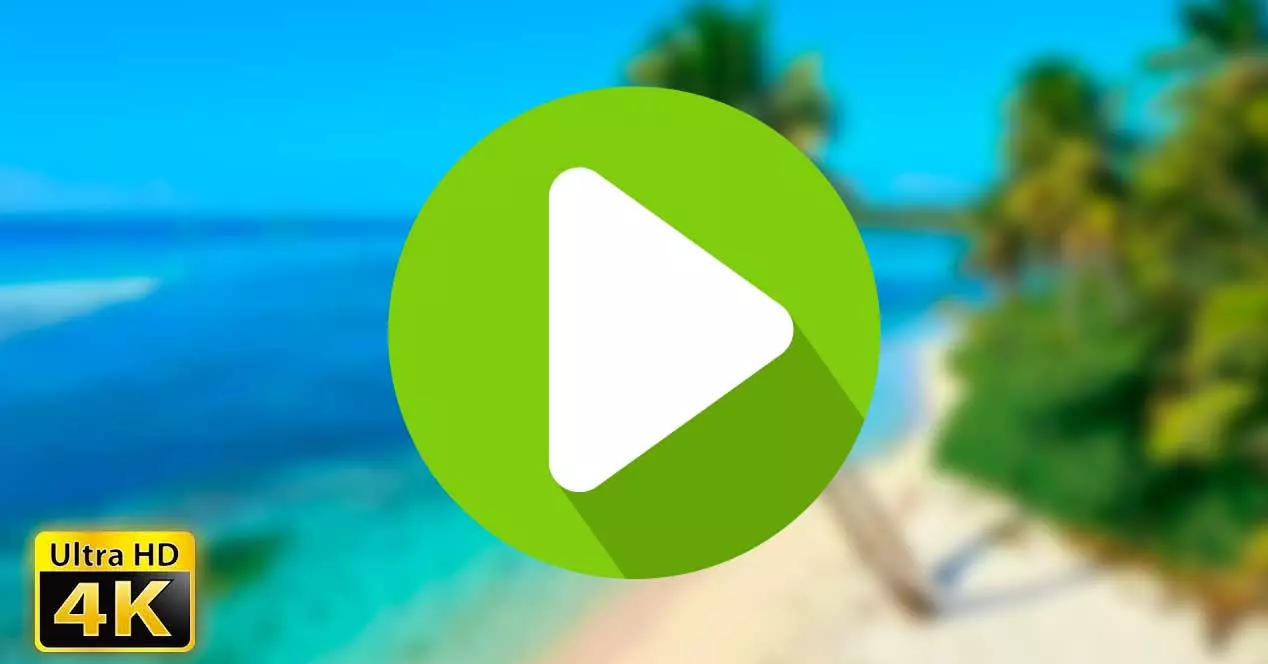
Det er også muligt, at problemerne skyldes brug af en medieafspiller af lav kvalitet, som ikke er optimeret til denne type videoer eller har forældede eller forældede codecs. Hvis vi manuelt har installeret codecs på computeren, kan det også ske, at de forårsager konflikter med andre.
Hvis vi oplever dette problem, når vi ser 4K-videoer i streaming, kan årsagerne enten være at bruge en forældet og forældet browser eller have en dårlig internethastighed. For at rette op på det skal vi opdatere browseren og sikre os, at intet program bruger vores båndbredde. Det hjælper også at komme tættere på routeren for at få bedre dækning, og endda tilslutte pc'en med kabel.
Endelig kan årsagen være et andet program, der kører på din computer. For eksempel kan antivirusprogrammet udløse brug af ressourcer fra tid til anden (forårsage et lille spring i videoen), eller at et eller andet program, som vi har åbent (et chatprogram, en downloadklient osv.) Muligvis bruger mere CPU end det burde og efterlader derfor ikke nok strøm til 4K afspilning.
Afspil 4K -videoer gnidningsløst på Windows
Hvis vi har problemer, når vi afspiller denne type videoer, både vores egne og downloadede fra Internettet, vil vi forklare flere måder at løse dem på.
Har du virkelig brug for 4K -video?
Mange gange har vi en tendens til at downloade videoerne i maksimal kvalitet og tænker på, at de vil blive set bedre, når vi virkelig ikke har en passende skærm til det. For eksempel har vi sikkert nogensinde downloadet en 4K -film med HDR10 og Dolby Atmos -lyd, og vi har set den på vores bærbare computer med en 720P -skærm og normal stereolyd. Og selvfølgelig er det meget sandsynligt, at videoerne af denne grund ser dårlige ud.
Hvis vi ikke kommer til at se videoen på en 4K -skærm, behøver vi ikke at downloade den til denne opløsning. Det er meget bedre at søge efter video i en lavere opløsning, f.eks. FullHD 1080p, og i god kvalitet frem for ved fuld opløsning. Vi vil ikke kun få videoen til at spille mere problemfrit, men den optager også mindre på vores harddisk.
Opdater GPU-driverne
De fleste videoafspillere gør brug af hardware acceleration til bedre at afkode multimediefiler. Derfor, hvis vi har forældede drivere, eller simpelthen ikke har driverne installeret, er det muligt, at de ser dårligt ud for det. I så fald skal vi sørge for at opdatere driverne, især dem til grafikkortet og chipsættet, til de nyeste versioner. På denne måde kan vi drage fuld fordel af hardwaren og få videoerne til at afspille bedst muligt.
Det kan også ske, at andre programmer bruger hardware acceleration, og derfor kan videoerne ikke afspilles godt. Derfor skal vi også sikre os, at enten browseren er helt lukket (ingen proces forbliver i baggrunden), eller at hardwareacceleration er deaktiveret.
Opdater medieafspilleren
Multimediaspilleren er en af de helt store glemte, når det kommer til opdatering af computeren. Da det ikke er et kritisk program for sikkerhed og normalt "fungerer godt", er vi normalt ikke meget opmærksomme på det. Brug af en forældet spiller er dog en af grundene til, at vi kan have flere problemer.
Det er ligegyldigt, om den spiller, vi bruger, er VLC, Windows Medieafspiller eller en hvilken som helst betalt medieafspiller. Det er altid vigtigt at installere de nyeste versioner for at sikre, at dette kører problemfrit. Hver opdatering opdaterer normalt afspillerens codecs og retter eventuelle fejl, der kan vises. Derfor er det den eneste måde at sikre, at vi får mest muligt ud af pc'ens og afspillerens strøm.
Brug et andet program til at afspille 4k
Sikker på, at de fleste af os bruger VLC -afspilleren. Dette er en af de mest kendte, vi kan finde på markedet, en open source -afspiller, helt gratis og kompatibel med bogstaveligt talt ethvert format. Det er dog ikke det bedste og heller ikke et af de bedste. Og hvis vi nogensinde har prøvet at afspille 4K -videoer med det, vil vi have indset det. Noget lignende sker med selve Windows 10 -videoafspilleren, som, selvom den er meget behagelig og enkel, har tendens til at forårsage problemer, når der afspilles bestemte formater eller meget store videoer.
Både Windows -afspilleren og VLC kan være meget gode til nogle ting, men vi bør aldrig lukke os selv for at prøve andre browsere. Hvis vi virkelig vil afspille 4K -videoer uden problemer i Windows, er et af de bedste værker MPC-BE . Denne spiller er en fortsættelse af originalen Media Player Classic - Hjemmebiograf efter dens udviklere opgav det. Dette program har nye funktioner og funktioner ud over at rette et stort antal fejl. Blandt dens vigtigste styrker finder vi en sublim præstation, når det kommer til at spille 4K, og en miniaturevisning, når du bevæger dig gennem afspilningsbjælken, meget nyttig til at lokalisere bestemte punkter i videoen.
Og hvis vi leder efter meget mere professionelle muligheder, og vi ikke har noget imod at betale licens til at bruge programmerne, så kan vi vælge to af de mest populære spillere: CyberLink PowerDVD or Corel WinDVD Pro.